For ikke så lenge siden gjorde Wi-Fi-rutere det bare til noen få hjem. Da trengte du sannsynligvis en internettforbindelse til en enkelt eller et par enheter, slik at du kan koble enhetene direkte til modemet ved hjelp av Ethernet -kablene . I dag er en trådløs ruter et nødvendig utstyr for hvert hjem siden vi har så mange enheter som trenger tilgang på nettet, for eksempel PC -er, nettbrett, bærbare datamaskiner, TV -er, spillkonsoller, sikkerhetskameraer og mange flere smarte husholdningsapparater.
Når det er sagt, er ruteren fortsatt en av de mest undervurderte enhetene i et hjem. Selv om du bruker det hver dag, har du ikke mye tanke i det før det har et problem eller slutter å fungere helt . Du skjønner sannsynligvis ikke at ruteren trenger regelmessige oppdateringer . Hvis du er en av dem, her er en guide for hvordan du kan sjekke om ruteren din trenger en oppdatering.
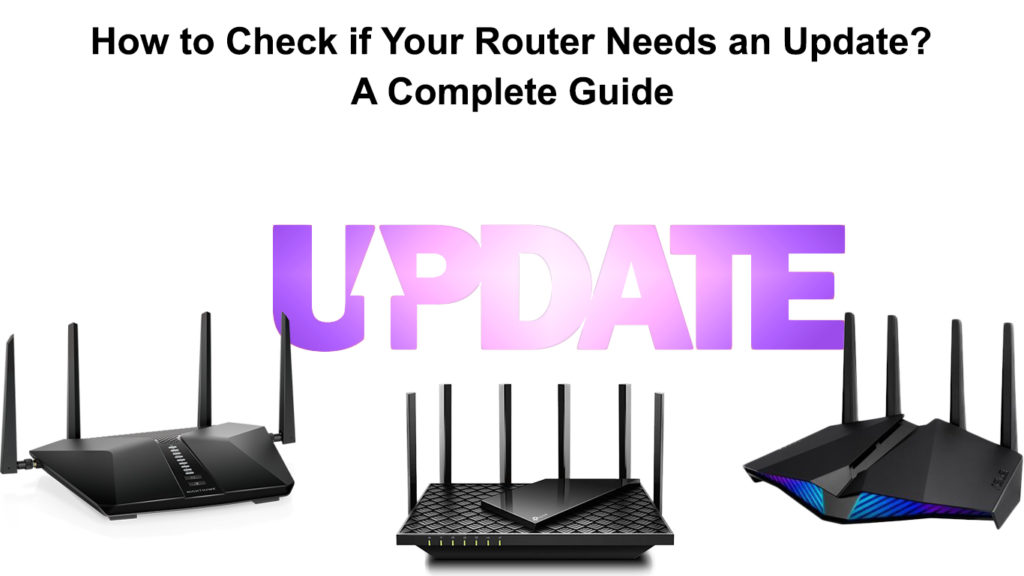
Før vi går videre, kan vi se på grunnene til at du trenger å oppdatere ruteren konsekvent.
Sikkerhet
Du må oppdatere ruterne firmware for å få en tryggere internettforbindelse . Du kan ha en topp moderne og oppdatert virusbeskyttelsesprogramvare; Hackere kan fortsatt bryte inn gjennom ruteren din . I dag kan du ikke flykte fra å gjøre så mange ting på nettet, for eksempel bank, shopping eller til og med å jobbe. Slike aktiviteter utsetter deg for hackere som kan trykke på ruteren din og få tilgang til din økonomiske legitimasjon. Oppdatering av rutere hjelper deg med å ivareta din private informasjon.
Forbedret ytelse
Med flere enheter som sapper internettbåndbredden hver dag, ubevisst, blir det vanskeligere for ruteren din å opprettholde en så stor belastning, noe som påvirker ytelsen . Uten regelmessige oppdateringer vil ruteren din gå glipp av noen få nylig tilførte funksjoner, inkludert hastighetsforbedrende modifikasjoner. Du kan alltid kjøpe den nyeste ruteren som har oppdatert teknologi. Likevel kan du spare penger siden din eksisterende ruter kan følge med på lignende teknologi hvis du fortsetter å oppdatere firmware regelmessig .
La oss komme tilbake for å ta opp hovedpunktet i denne guiden - for å sjekke om ruteren din trenger en oppdatering. Ta følgende trinn for å finne ut hvordan:
Søk etter Routers IP -adresse
Før du kan få tilgang til rutere -status -siden , må du skaffe IP -adressen . Deretter må du skrive adressen i nettleseren din for å logge deg på ruterinnstillingene . Følg disse trinnene for å finne og kopiere IP -adressen :
- Trykk på Windows -tasten og X -tasten samtidig for å åpne opp menyen.
- Hvis du er en musperson, høyreklikk bare på Windows-ikonet nederst til venstre på skjermen (alternativt er den lengre måten å klikke på Windows-ikonet, og klikk på Innstillinger-ikonet og velg Network Internet).
- Velg nettverkstilkoblinger fra nettverkstilkoblinger.
- Under status, klikk på detaljer.
- Ruters IP -adresse vises på IPv4 standard gateway, og det ser ut som 192.168.1.2 .
- Kopier eller husker denne adressen. Du må skrive den som vist i neste avsnitt.
Hvordan finne standard gateway (med og uten ledetekst)
https://www.youtube.com/watch?v=drx5wikvxre
Få tilgang til ruteren for å sjekke oppdateringsstatusen
Du trenger en kablet Ethernet -tilkobling for å starte denne prosessen. Unngå å bruke en Wi-Fi-tilkobling siden den ikke er stabil nok. Ta følgende trinn for å sjekke om ruteren din trenger en oppdatering:
- Få en Ethernet -ledning og koble den ene enden til ruteren og den andre enden på datamaskinen din.
- Vent til du får en internettforbindelse. Åpne deretter nettleseren din.
- Gå til adressefeltet øverst på skjermen og skriv inn rutere IP -adressen du kopierte eller husket tidligere.
- Skriv inn påloggingsinformasjonen din, dvs. et brukernavn og passord. Du kan finne informasjonen i Routers Manual. Hvis det ikke er oppgitt der, kan du prøve å finne den på baksiden av ruteren.
- Gå til administrasjons-, verktøy- eller vedlikeholdsseksjoner (avhengig av merkevaren og modellen).
- Finn firmware eller ruteroppgradering.
- Du kan se ruterne dine Firmwares nåværende versjon og dens utgivelsesdato.
- Deretter kan du besøke ruterprodusentens nettsted.
- Gå til støtteseksjonen for å finne din rutermodell. Sjekk om det er oppdateringer og senere versjoner av firmware.
- Hvis du kan finne oppdateringene, kan du laste dem ned på datamaskinen din.
Nå som du vet at ruteren din trenger en oppdatering , følg disse trinnene for å oppgradere ruterne firmware:
- Pakk ut oppdateringene du har lastet ned tidligere, og plasser dem i en mappe.
- Gå til oppdateringsdelen av ruteren din og slå opp bla gjennom eller velg fil.
- Klikk på den og finn ruteroppdateringsfilen. Dobbeltklikk for å velge filen.
- Begynn oppgraderingsprosessen.
- Det vil ta noen minutter før oppdateringsprosessen er fullført. Forsikre deg om at du ikke trykker på noen knapp mens prosessen kjører; Det kan stoppe fremgangen eller, verre, skade ruteren.
- Når oppdateringen er fullført, starter ruteren på nytt med en oppdatert ruter firmware.
Oppdatering av Netgear Nighthawk Router
FAQ
Spørsmål: Må jeg oppdatere firmware for ruterne?
A: Ja, du må oppdatere ruterne firmware, og du må oppdatere den regelmessig og konsekvent når en oppdatering er tilgjengelig. Alle vet at trådløse rutere står overfor forskjellige sikkerhetsproblemer, og nye problemer dukker opp hele tiden. Oppdatering av ruterne firmware betyr at du får forbedret sikkerhet. Dessuten vil det forbedre ruterens ytelse både i hastighet og konsistens for å imøtekomme den tilsynelatende uendelige etterspørselen etter en tyngre belastning på det trådløse hjemmenettverket.
Spørsmål: Skal jeg informere min internettleverandør om oppdateringen?
A: Nei, det er ikke nødvendig å fortelle dem med mindre det er noe galt med ruteren og firmwareoppdateringen .
Spørsmål: Kan jeg bruke en Wi-Fi-tilkobling for å oppdatere min firmware?
A: Det kan du, men det anbefales ikke å bruke Wi-Fi. Hvis oppdateringen mislykkes, kan den skade ruteren din. Bruk en robust og stabil Ethernet -tilkobling i stedet.
Spørsmål: Kan jeg fortsette å bruke datamaskinen under ruterfirmwareoppdateringen?
A: Det er et nei-nei; Du kan avbryte prosessen, forårsake problemer og til og med skade ruteren.
Spørsmål: Hvordan bekrefte at ruterfirmwareoppdateringen har vært vellykket?
A: Hvis ruteren din fungerer så bra som den fungerte før oppdateringen, er oppdateringen riktig.
Spørsmål: Hvordan får jeg påminnelser når det er en oppdatering tilgjengelig?
A: Noen nyere modeller har en innebygd påminnelse eller den automatiske oppdateringsfunksjonen. Hvis ikke, last ned Internett -leverandørens app for påminnelser om firmwareoppdatering.
Konklusjon
Hvis du trodde at ruteren din ville fungere bra uten oppdateringer, ville du ombestemt deg etter å ha lest dette innlegget. I den første delen har vi ledet deg om hvordan du kan sjekke om ruteren din trenger en oppdatering. Det er flott hvis du har den nyeste versjonen og ingen oppdatering er nødvendig. Men hvis du trenger en oppdatering, ikke forsinke oppdateringsprosessen. Bare følg guiden vår om hvordan du gjør det, så blir du ferdig om mindre enn 10 minutter.
